WPS软件启动时自动恢复上次关闭的文档的方法
2024-03-22 10:26:15作者:极光下载站
很多小伙伴在使用Wps软件的过程中经常会遇到软件误关闭的情况,这时当我们再次打开wps软件,就需要进入“最近”页面,重新打开自己需要编辑的文档。其实在WPS软件中,我们可以通过设置让WPS重启时自动打开之前编辑的文档,并且设置方法十分的简单,我们只需要进入WPS的设置页面,然后在该页面中找到“退出时保存工作状态”选项,点击打开该选项的开关按钮即可。有的小伙伴可能不清楚具体的操作方法,接下来小编就来和大家分享一下WPS软件启动时自动恢复上次关闭的文档的方法。
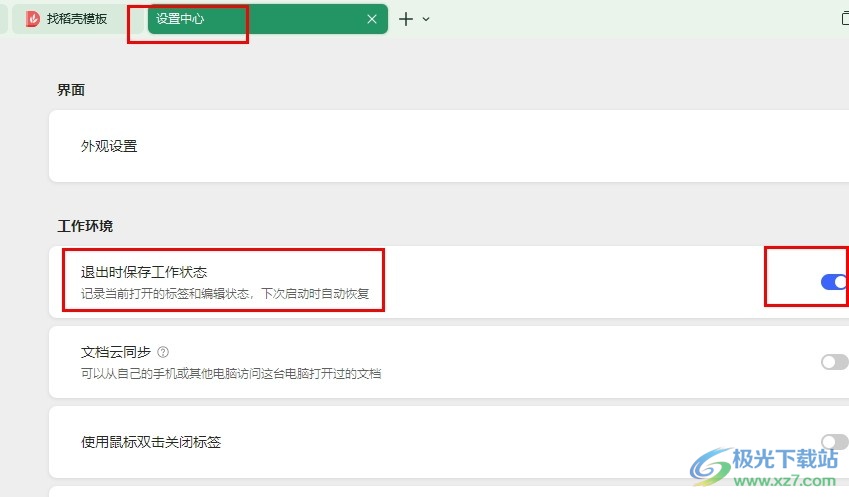
方法步骤
1、第一步,我们在电脑中找到WPS软件,点击打开该软件,然后在WPS页面中找到“三”图标,打开该图标
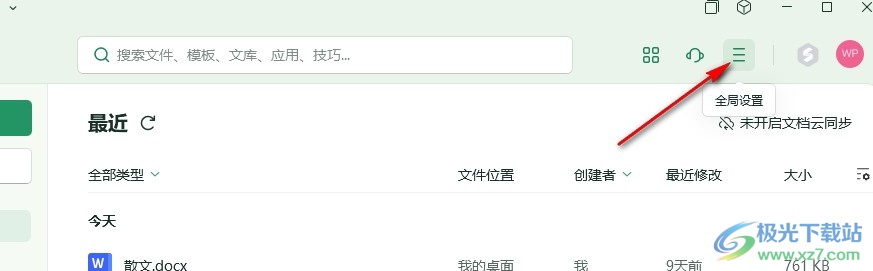
2、第二步,打开“三”图标,也就是全局设置选项之后,我们在下拉列表中找到“设置”选项,打开该选项
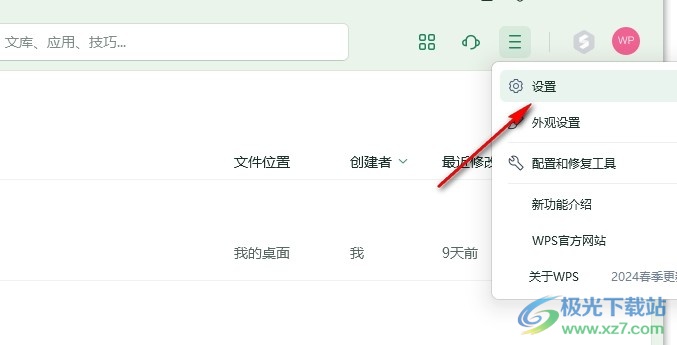
3、第三步,进入WPS的设置页面之后,我们在该页面中找到“工作环境”下的“退出时保存工作状态”选项
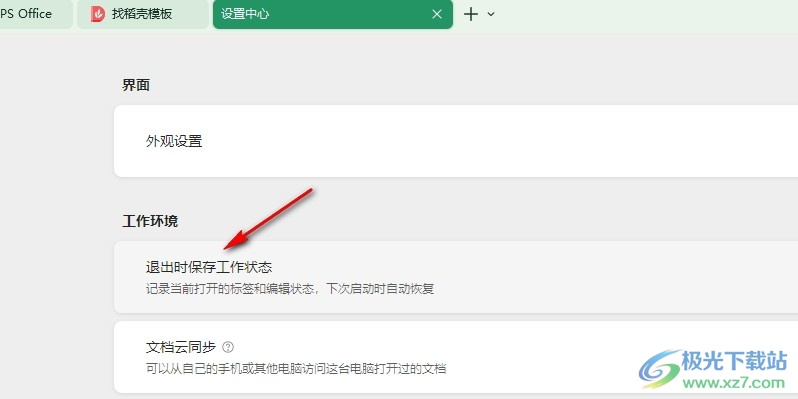
4、第四步,我们直接将“退出时保存工作状态”选项右侧的开关按钮点击打开,使其变为蓝色状态即可
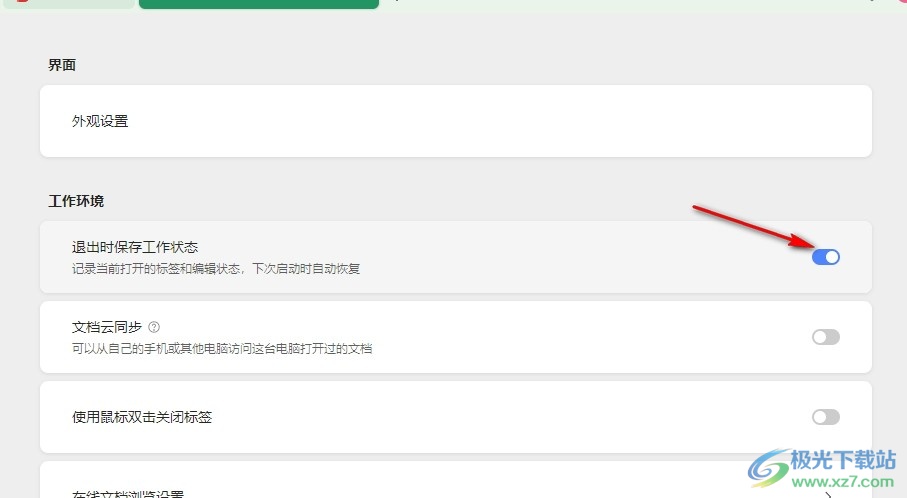
5、第五步,为了避免文档丢失,在该页面中我们还可以将“文档云同步”设置的开关按钮点击打开
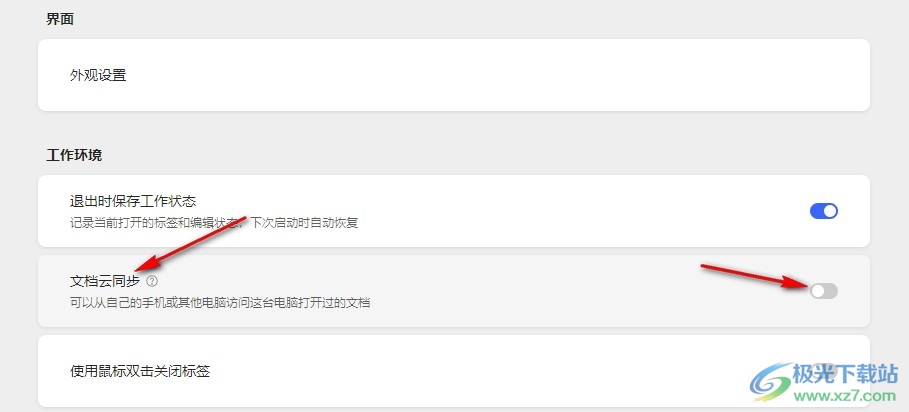
以上就是小编整理总结出的关于WPS软件启动时自动恢复上次关闭的文档的方法,我们打开WPS软件之后,再在“三”的菜单列表中打开设置选项,接着在设置页面中点击打开“退出时保存工作状态”选项的开关按钮即可,感兴趣的小伙伴快去试试吧。
